Opi ratkaisemaan Twitter-videot, jotka eivät toistu tehokkaimmilla tavoilla
 Käyttäjän Lisa Ou /27 klo 2021
Käyttäjän Lisa Ou /27 klo 2021Kun selaat videota Twitter-sovelluksessa, sen toiston odotetaan alkavan välittömästi, vaikka et napautakaan sitä. On kuitenkin tilanteita, joissa videoiden katsominen Twitterissä aiheuttaa ongelmia. Useat tekijät vaikuttavat Twitter-videoiden toistoongelmiin, ja voi olla todella ärsyttävää, kun videosi eivät toistu, koska menetät paljon hienoa tietoa ja syötteesi näyttää olevan puutteellinen. Voi olla useita yksinkertaisia tai monimutkaisia syitä, miksi Twitter-videosi eivät toistu tietokoneellasi tai mobiiliselaimella Chromessa. Tässä artikkelissa käymme läpi kaikki mahdollisuudet ja tarjoamme joitain helppoja korjauksia Twitter-videoihisi, jotka eivät toistu.

Opasluettelo
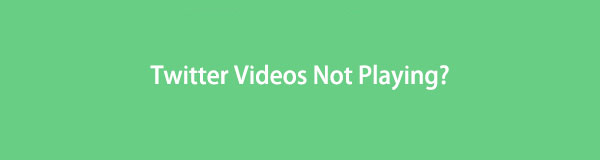
1. Miksi Twitter-videoita ei toisteta
On monia syitä, miksi Twitter kokee vaikeuksia ja epämukavaa videon toistoa, ja nämä ongelmat voivat johtua useista eri tekijöistä. Joten ennen kuin käsittelemme sen ratkaisemista, selvitetään, mikä ongelman aiheuttaa. Aloitetaan tästä huomautuksesta.
Viallinen Internet-yhteys
Twitter-videoiden toistaminen vaatii vakaan ja suojatun verkkoyhteyden, jotta videoita voidaan toistaa saumattomasti. Joten tämä ongelma, jossa Twitter-videoita ei toisteta, voi johtua epävakaasta Internet-yhteydestä. Vastaavasti, jos olet käyttänyt nopeaa dataasi kuukauden aikana, voit kohdata tämän ongelman. Twitter-syöte voi latautua rajoitetun tiedonkäytön tapauksessa, mutta videon toisto vaatii nopean tiedonsiirron.
Vanhentunut sovellus ja selain
Jos sinulla on vanhentuneita selaimen Twitter-sovellusversioita, se voi johtaa siihen, että videoita ei toisteta Twitter-syötteessä, koska niissä voi olla paljon yhteensopivuus-, bugi- ja vanhentuneita asemaongelmia, jotka ovat perimmäinen syy Twitter-sovelluksen selaamiseen liittyviin ongelmiin. videoita toistettaessa.
Ylikuormitetut roskapostitiedostot (välimuisti, evästeet ja historia)
Ylikuormitettu välimuisti, evästeet ja historiatiedot ovat myös yksi syy siihen, miksi Twitter ei toisinaan toista videoita. Nämä roskapostitiedostot voivat vahingoittaa sovellustasi, jolloin se ei pysty käsittelemään videoiden toistoa selaamisen aikana.
Lisäosat ja palomuurivaihtoehdot
Suojauslaajennukset ja palomuurivaihtoehdot voivat olla yksi syy siihen, että video ei toistu Twitter-sovelluksessa. Nämä asiat voivat pitää Twitter-videoita turvallisuusuhkana, mikä pysäyttää videon toiston kokonaan.
Ladatun videon yhteensopivuus
Jos video, jota yrität toistaa, ei ole yhteensopiva Twitter-videomuodon kanssa. Sitten näet myös virheen, kun Twitter-video ei toistu. Teknisesti Twitter tukee MP4- ja MOV-videomuotoja mobiilisovelluksissa verkossa ollessaan, se tukee MP4-videomuotoa H264-muodossa A64-äänellä.
FoneLab Screen Recorder antaa sinun tallentaa videoita, ääniä, online-opetusohjelmia jne. Windows / Macilla, ja voit helposti mukauttaa kokoa, muokata videota tai ääntä ja paljon muuta.
- Tallenna videoita, ääniä, web-kameraa ja ota kuvakaappauksia Windows / Mac-tietokoneella.
- Esikatsele tiedot ennen tallentamista.
- Se on turvallinen ja helppokäyttöinen.
2. Kuinka korjata Twitter-videot, joita ei toisteta
Kuinka korjata Twitter-videot, joita ei toisteta iPhonessa/iPadissa
Jos olet iPhonen tai iPadin käyttäjä ja koet samalla epäonnistumisen Twitter-videoiden toistamisessa. Tämän ongelman ratkaiseminen helpottaa sen korjaamista. Alla on mahdollisia ratkaisuja, joita voit tehdä iPhonellasi tai iPadillasi.
Nollaa verkkoasetukset
Yleisin syy siihen, miksi videoita Twitterissä ei toisteta, on huono ja viallinen Internet-yhteys, ja se johtuu varmasti siitä, että iPhonen/iPadin verkkoasetuksissa on ongelmia. Viallinen yhteys häiritsee videotiedoston latausprosessia, koska videoita voi käyttää vain, jos sinulla on Internet-yhteys. Alla on ohjeet iPhonen verkkoasetusten nollaamiseen täällä varmistaaksesi, että verkko toimii oikein:
IPhonen/iPadin verkkoasetusten palauttamisen vaiheet:
Vaihe 1Siirry iPhonessa/iPadissa kohtaan Asetukset sovellus. Napauta sen jälkeen general asetukset, vieritä alas ja napauta asettaa uudelleen valitse sitten Nollaa verkkoasetukset aloittaaksesi nollausprosessin. Vahvista prosessi ponnahdusikkunassa.
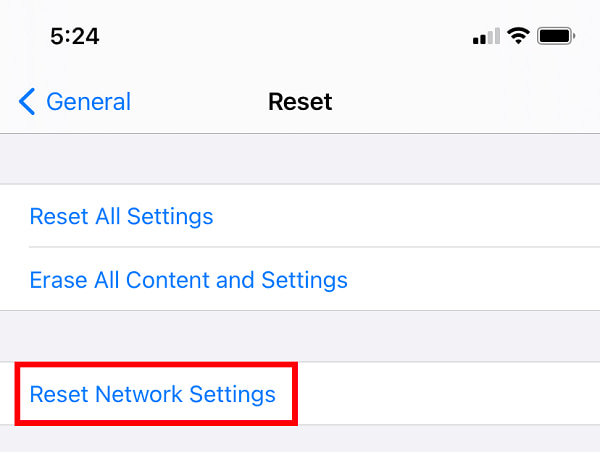
Päivitä Twitter-sovellus
Kun selaat Twitter-sovellusta ja videoita ei toisteta niin kuin pitäisi, se voi johtua siitä, että Twitter-sovellustasi ei päivitetä ajoittain, Twitterin kaltaisissa sovelluksissa on päivityksiä, jotka sisältävät sovelluksen käyttöliittymän muokkaamisen ja parempien asetusten lisäämisen. Tämän avulla Twitter-sovelluksesi päivittäminen on toinen tapa varmasti korjata kaikenlaisia selauskokemuksesi ongelmia, myös silloin, kun videoita ei toisteta.
Vaiheet Twitter-sovelluksen päivittämiseen manuaalisesti ja automaattisesti:
Käsin:
Vaihe 1Päivitä Twitter manuaalisesti iPhonessa/iPadissa siirtymällä kohtaan App Store napauta sitten omaasi Profiili näytön oikeassa yläkulmassa.
Vaihe 2Tarkista käyttöliittymästä, tarvitseeko Twitter-sovellus päivityksen, jos näet Päivitykset sovelluksen vieressä olevaa painiketta napauta sitä, koska se tarkoittaa, että se tarvitsee päivityksen.
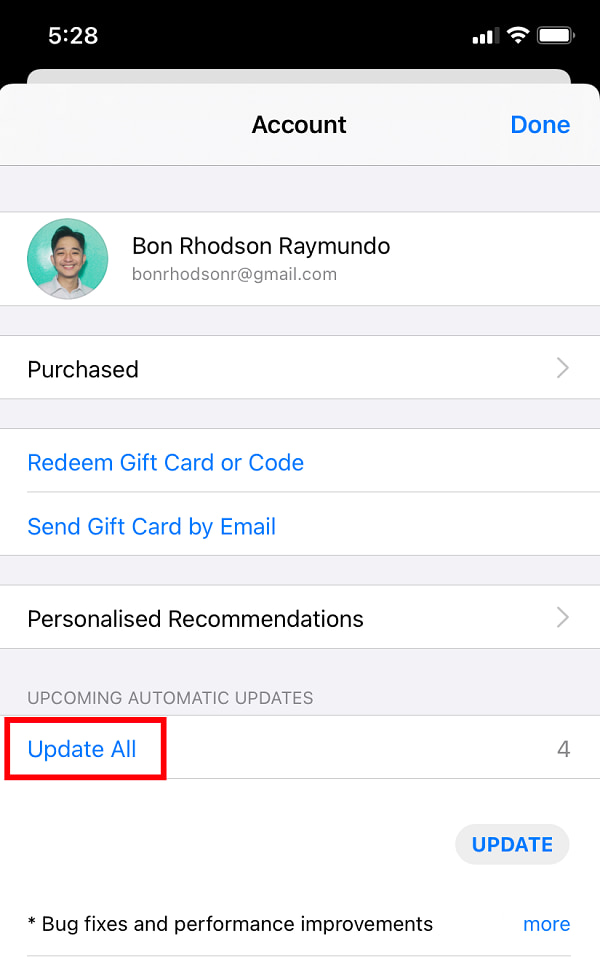
Automaattisesti:
Vaihe 1Siirry iPhonessa kohtaan Asetukset sovellus, vieritä sitten alas ja katso App Store sitten napauta sitä.
Vaihe 2Kytke sen jälkeen päälle Toggle-Switch-painike vieressä Automaattinen Lataukset sitten seuraavan kerran Twitter-sovelluksesi päivittyy automaattisesti aina, kun kehittäjä on saanut päivityksen.
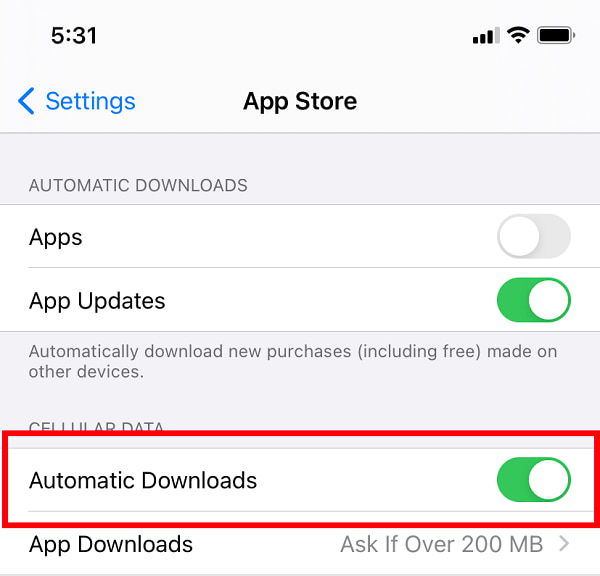
Lataa Twitter-sovellus
Toinen tapa ratkaista Twitter-videoita, joita ei toisteta iPhonessa/iPadissa, on ladata Twitter-sovellus. Se on yksinkertainen menetelmä, jonka avulla voit ladata sovelluksesta tarpeettoman sisällön, joka aiheuttaa ongelmia videoiden toistamisessa. Toisaalta huomaa, että Twitter-sovelluksen purkaminen poistaa kaikki tiedot, mukaan lukien tallennetut salasanat ja muut tiedot.
Twitter-sovelluksen purkamisen vaiheet:
Vaihe 1Siirry iPhonessa/iPadissa omaan Asetukset sovellus. Siirry sitten kohtaan general asetukset.
Vaihe 2Sen jälkeen napauta iPhone-tallennustila katso sitten Twitter sovellus ja napauta sitä.
Vaihe 3Lopuksi napauta Offload-sovellus aloittaaksesi prosessin sen jälkeen, kun asenna sovellus uudelleen.
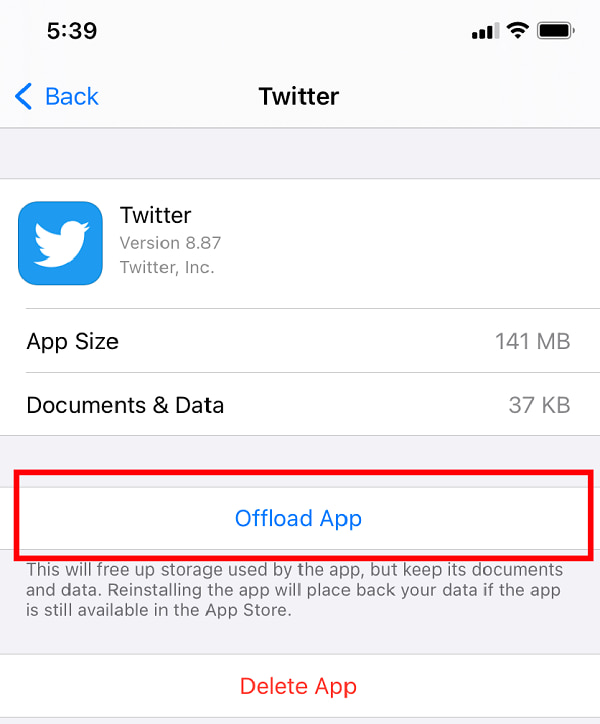
Kuinka korjata Twitter-videoita, joita ei toisteta Androidissa
Jos olet Android-käyttäjä ja kohtaat saman ongelman toistaessasi Twitter-videoita, tässä artikkelissa näytetään ja opetetaan myös korjaamaan se Android-puhelimellasi.
Käynnistä Android-laite uudelleen
Kun selaat Twitter-sovellusta ja videon toistaminen yhtäkkiä lopettaa toiston, laitteen uudelleenkäynnistäminen auttaa optimoimaan sen suorituskyvyn ja ratkaisemaan Twitterin videoiden toistamattomuuteen liittyvät ongelmat. Kytke vain laite päälle ja pois päältä käyttämällä Virta pois -painiketta. Huomaa kuitenkin, että Androidin uudelleenkäynnistys voi vaihdella käytössäsi olevan version ja mallin mukaan. Siitä huolimatta sinun on vain löydettävä virtapainike tehdäksesi sen.
Tyhjennä Twitter-sovellustiedot
Toinen tapa korjata Twitter-videoita, joita ei toisteta, on tyhjentää sovelluksen tiedot. Sovellustietojen tyhjentäminen auttaa käynnistämään sovelluksen uudelleen tai jollakin tavalla puhdistamaan sovelluksen, jotta se toimii oikein videoiden toistossa Twitter-sovelluksen selaamisen aikana. Huomaa myös, että Twitter-sovelluksen tietojen tyhjennysvaiheet voivat vaihdella Android-version ja -mallin mukaan. Voit kuitenkin myös huomata, että voit tehdä sen Asetukset-sovelluksen Sovellusten hallinnassa.
Poista tarpeettomat sovellukset
Android-puhelimeen lataaminen monilla tarpeettomilla sovelluksilla voi myös vaikuttaa laitteesi suorituskykyyn, mikä voi lopulta johtaa muiden sovellusten, kuten Twitterin, suorituskykyyn videoita toistettaessa. Samoin sovellusten poistamisvaiheet voivat poiketa toisistaan riippuen käyttämästäsi mallista ja versiosta.
Kuinka korjata Twitter-videot, jotka eivät toistu Chromessa
Samoin jos käytät Chrome-selainta selaatessasi Twitter-sivuja ja katsoessasi Twitter-videoita ei toisteta. Alla on mahdollisia tapoja ratkaista se.
Päivitä Chrome-selain
Yleensä järjestelmän päivittäminen voi korjata monia sovellusten suorituskykyongelmia. Chromen päivitykset voivat yleensä korjata yhteensopivuus- ja bugiin liittyviä ongelmia Twitterin kaltaisten sivustojen selaamisessa. Lisäksi Chromen päivittäminen parantaa selaimen suorituskykyä ja nopeutta sekä ehkä tarjoaa uusia ominaisuuksia, jotka parantavat yleistä käyttökokemustasi.
Vaiheet Chrome-selaimen päivittämiseen:
Vaihe 1Napsauta Chrome-selaimen pääkäyttöliittymässä Muokkaa ja hallitse Google Chromea tai kolmen (3) pisteen kuvake oikeassa yläkulmassa. Napsauta valinnassa Tietoja Chromesta.
Vaihe 2Napauta Päivitä Google Chrome. Päivitys ladataan automaattisesti ja otetaan käyttöön Chromessasi. Napsauta sitten elvyttämisen tai käynnistä se uudelleen, kun sinua kehotetaan käyttämään päivitettyä selainta. Huomaa kuitenkin, että jos päivitysvaihtoehto ei ole näkyvissä, se tarkoittaa, että Chromesi on päivitetty.
Tyhjennä Chromen asetukset, historia ja välimuisti
Useimmiten syy siihen, miksi Twitter-videoita ei toisteta Chromessa, on se, että välimuisti, evästeet, selaushistoria ja väliaikaiset tiedostot eivät salli videoidesi toistamista Chromessa. Siksi sinun on tyhjennettävä ne ongelman ratkaisemiseksi.
Vaiheet Chromen asetusten, historian ja välimuistin tyhjentämiseen Chromessa:
Vaihe 1Napsauta Chrome-selaimessa Muokkaa ja hallitse Google Chromea tai kolmen (3) pisteen kuvake oikeassa yläkulmassa. Napsauta sitten Asetukset.
Vaihe 2Napsauta paneelia nähdäksesi päävalikon valinnan. Valitse avattavasta valikosta Tietosuoja ja turvallisuus. osoita Poista selaustiedot, napsauta sitten Selkeä päivämäärä tyhjentääksesi historiasi ja selaustietosi. Napsauta sen jälkeen Evästeet ja muut sivuston tiedot.
Poista lisäosat ja laajennukset käytöstä
Laajennusten ja laajennusten poistaminen käytöstä voi auttaa sinua ratkaisemaan ongelmia, jotka liittyvät videoiden toistoon, joita ei toisteta Twitterissä Chrome-selaimella. Alla on seuraavat vaiheet:
Lisäosien ja laajennuksien poistaminen käytöstä:
Vaihe 1Siirry kohtaan Asetukset ja valitse Tietosuoja ja turvallisuus ja Sisältöasetukset poista laajennukset käytöstä.
Vaihe 2Voit poistaa laajennuksia Chromesta napsauttamalla Palapeli kuvakepisteet Chrome-selaimen oikeassa yläkulmassa. Siirry sitten kohtaan Laajennukset på den Lisää työkaluja. Ota Vaihto-painike pois päältä, jos haluat poistaa Chromen laajennukset käytöstä tai poistaa ne käytöstä.
Palauta Chrome -asetukset
Kaikki Chromella tekemäsi toiminnot, kuten videon toistaminen Twitterissä, voivat vaikuttaa selaimesi suorituskykyyn. Tästä syystä Chrome-asetusten palauttaminen voi palauttaa Chromen oletusasetukset ja verkkovideosi voidaan toistaa uudelleen ilman ongelmia.
Chrome-asetusten nollausohjeet:
Vaihe 1Siirry Chrome-selaimella kohtaan Muokkaa ja hallitse Google Chromea näytön oikeassa yläkulmassa. Napsauta sen jälkeen Asetukset ja napsauta sitten kohtaa Lisää vasemman paneelin valikossa.
Vaihe 2Valitse sen jälkeen asettaa uudelleen ja Puhdista ja nollaa asetukset. Kun prosessi on valmis, käynnistä Chrome uudelleen.
3. Kuinka korjata Twitter-videot, joita ei toisteta Twitter-videoita ei toisteta
1. Millaisen videomuodon ja -koot Twitter sallii?
Kun videotiedosto ladataan Twitteriin, se tukee teknisesti MP4-videomuotoa H264-kooderilla ja AAC-ääni- ja MOV-videomuotoja A64-äänellä, jonka tiedostokoko on enintään 512 Mt.
2. Mitkä ovat perusvaatimukset, kun julkaiset videon Twitteriin?
Kun lähetät videon Twitteriin, vähimmäisresoluutio on 32x320 pikseliä ja enimmäisresoluutio 1920x1200 pikseliä. Siitä huolimatta sen kehysnopeuden tulisi olla enintään 40 fps ja bittinopeuden enintään 25 Mbps.
Yhteenveto
Siksi tämän artikkelin lopettamiseksi oikealle tielle, nyt päätös riippuu sinusta, valitse vain parhaat menetelmät sen korjaamiseksi. Siitä huolimatta on niin ilmeistä, että kaikki yllä mainitut ratkaisut voivat ratkaista suurimman huolesi, joka on Twitter-videoiden toisto-ongelmia.
FoneLab Screen Recorder antaa sinun tallentaa videoita, ääniä, online-opetusohjelmia jne. Windows / Macilla, ja voit helposti mukauttaa kokoa, muokata videota tai ääntä ja paljon muuta.
- Tallenna videoita, ääniä, web-kameraa ja ota kuvakaappauksia Windows / Mac-tietokoneella.
- Esikatsele tiedot ennen tallentamista.
- Se on turvallinen ja helppokäyttöinen.
